经验直达:
- 在excel中怎么一列加一个字符
- 怎么给excel的一列都加一个字符
- 如何用excel在单元格内容前加文字
一、在excel中怎么一列加一个字符
在excel一列中的值的末尾统一加一个字符,可通过设置单元格格式自定义实现 。
方法步骤如下:
1、打开需要操作的EXCEL表格 , 选中相关单元格 。
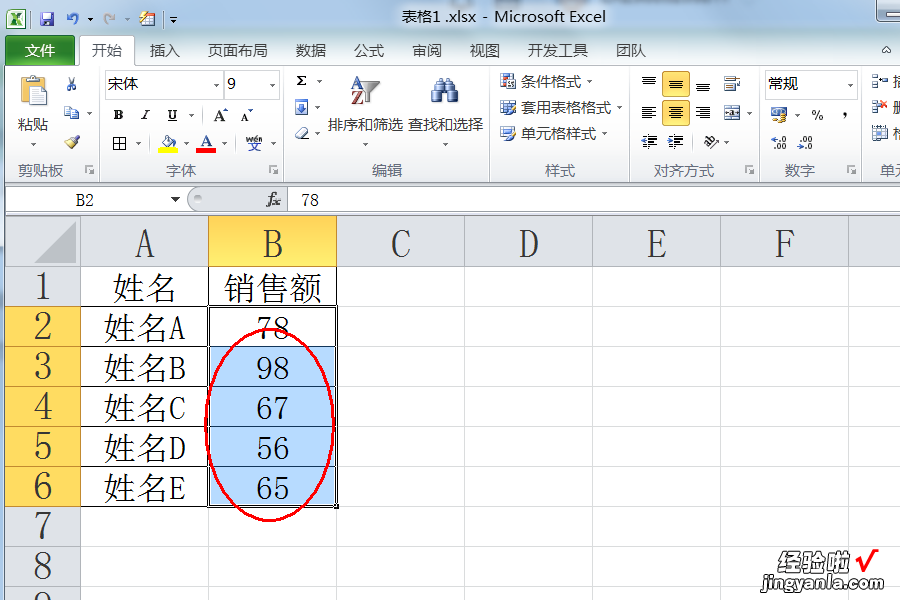
2、通过Ctrl 1 , 打开设置单元格格式,在数字标签页中,点击左侧的“自定义”,然后在右侧文本框中输入0“8”,点击确定即可 。【其中“8”就是需要统一添加的字符,可根据实际随意更改】
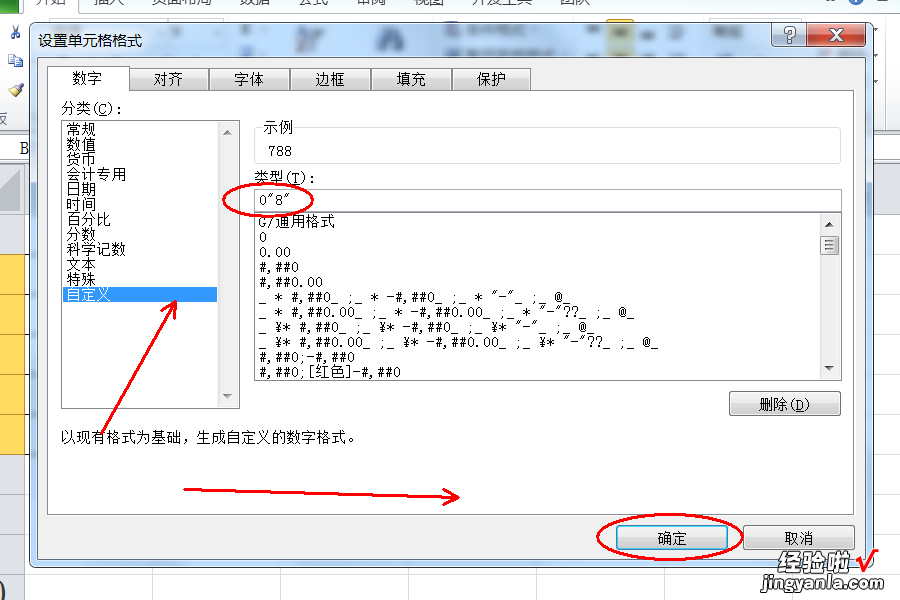
3、返回EXCEL表格,发现在excel一列中的值的末尾统一加一个字符操作完成 。
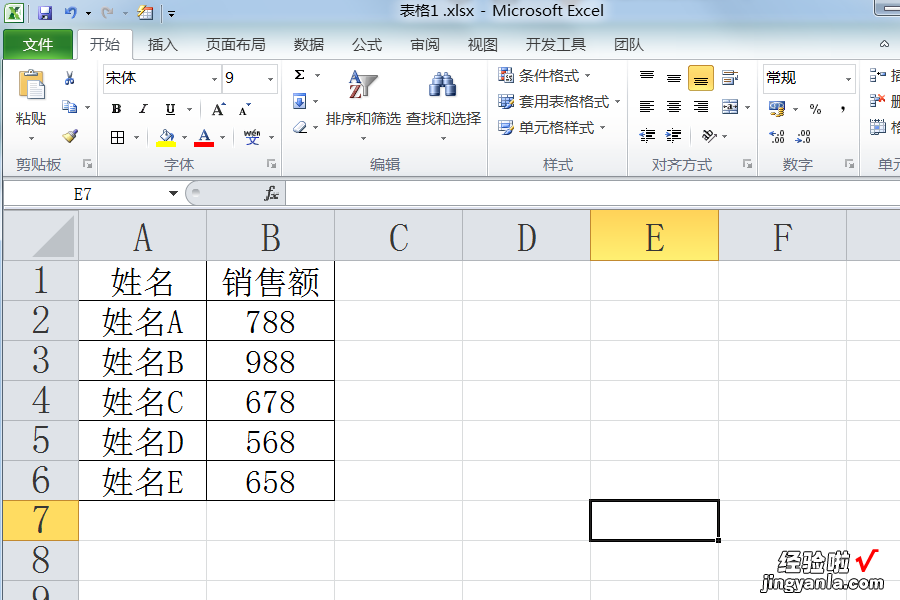
二、怎么给excel的一列都加一个字符
1、首先打开需要更改的表格,如图所示 。

2、选中左侧的姓名列,选择菜单栏的“数字按钮的下拉框”,打开设置单元格格式窗口 , 依次选择“数字”-“自定义” 。

3、在类型输入框里输入"姓名:"@,注意引号是直引号 。

4、点击确定,回来再看看,名字前面自动添加了“姓名:” 。
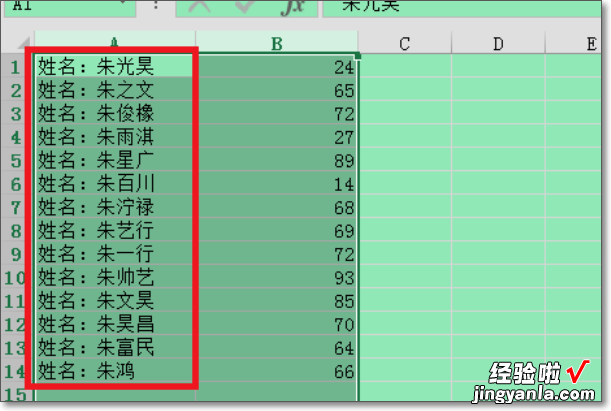
5、现在添加“编号”,同样地选中编号一栏,选择菜单栏的“数字按钮的下拉框”,打开设置单元格格式窗口,依次选择“数字”-“自定义” 。
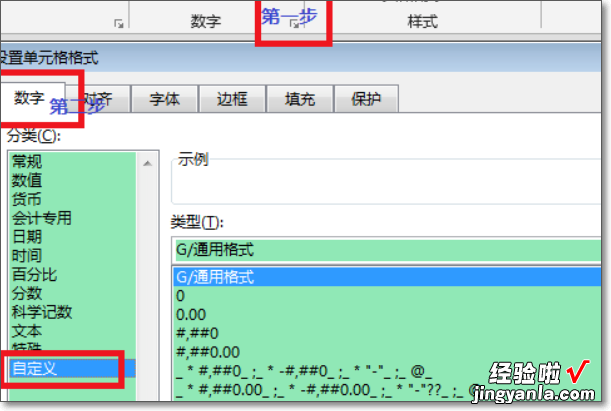
6、在类型输入框里输入"编号:"0,同样注意引号是直引号,点击确定 。
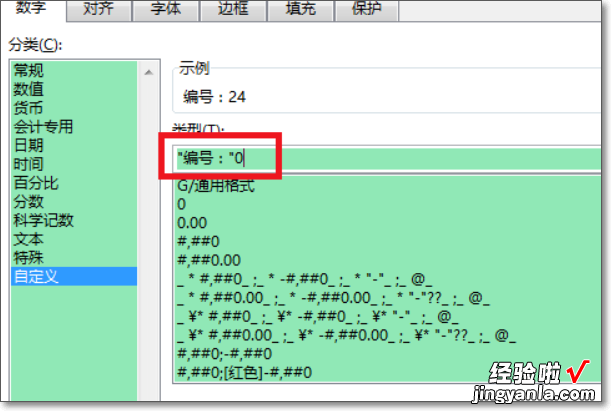
7、至此,两列数据前边都添加了相同的内容,不管有多少行,一分钟都会搞定 。
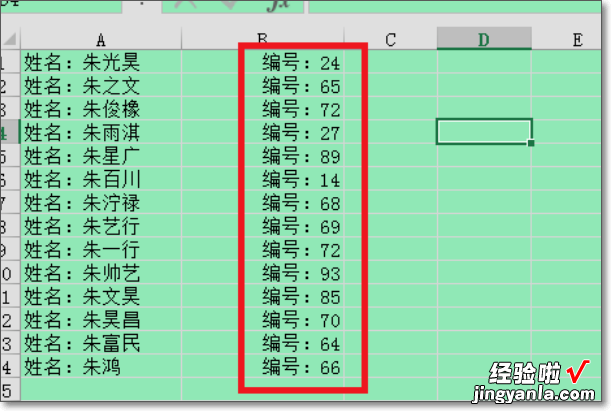
三、如何用excel在单元格内容前加文字
【怎么给excel的一列都加一个字符 在excel中怎么一列加一个字符】有的时候我们需要在excel的单元格前加上固定的文字,那该怎么操作呢?
比如:如果我们想在B列的区前面加上A列的市,那么我们就可以在C2单元格输入公式=A2&B2,再敲回车即可(图1) 。
把鼠标放在C2单元格右下方按住向下拖动即可自动填充下面的单元格(图2) 。
但要注意此时C列的内容为公式,它会随着A列和B列中的内容的变化而变化,因此我们可以复制C列的内容,再按选择性粘贴--值,即可得到我们想要的不随公式变化的值 。
如果我们想在市区的前面加上中国,那么我们就可以在D2单元格输入公式=”中国”&C2,再敲回车即可(图3)
把鼠标放在D2单元格右下方按住向下拖动即可自动填充下面的单元格(图4) 。
但要注意此时D列的内容为公式 , 它会随着C列中的内容的变化而变化,因此我们可以复制D列的内容 , 再按选择性粘贴--值,即可得到我们想要的不随公式变化的值 。
另外还要注意,在输入公式=”中国”&C2时 , 双引号应该在英文输入法下输入 。
